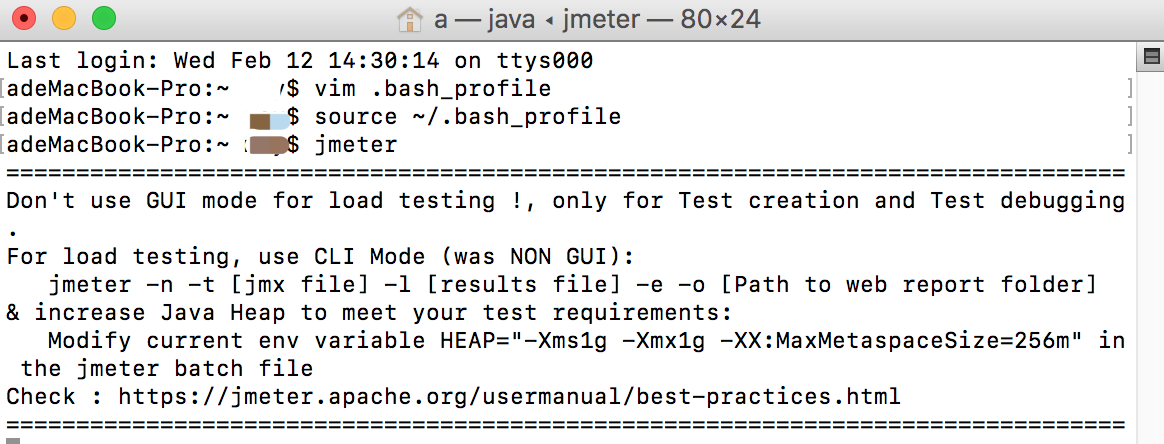mac终端输入jmeter直接启动(无需路径)
每次都需要打开终端、进入到JMeter的bin目录下,输入sh jmeter命令来启动,显得有点繁琐。
可以直接把JMeter配置到环境变量中。
还是通过vim .bash_profile进入到vim编辑器,输入以下命令:(如果进入vim编辑器时,没有insert,说明不是输入模式,输入 i 则进入编辑模式)
export JMETER_HOME=/Users/a/downloads/apache-jmeter-5.2.1 # jmeter的解压路径
export PATH=$JAVA_HOME/bin:$PATH:.:$JMETER_HOME/bin:$PATH
export CLASSPATH=.:$JAVA_HOME/lib/dt.jar:$JAVA_HOME/lib/tools.jar:$JMETER_HOME/lib/ext/ApacheJMeter_core.jar:$JMETER_HOME/lib/jorphan.jar
如果jmeter的版本比较低,那么CLASSPATH的配置要增加 logkit-2.0.jar (主要看jmeter的解压文件中lib文件夹下是否存在logkit-2.0.jar)
CLASSPATH=.:$JAVA_HOME/lib/dt.jar:$JAVA_HOME/lib/tools.jar:$JMETER_HOME/lib/ext/ApacheJMeter_core.jar:$JMETER_HOME/lib/jorphan.jar:$JMETER_HOME/lib/logkit-2.0.jar
完整的代码如下:
export JAVA_8_HOME=/Library/Java/JavaVirtualMachines/jdk1.8.0_241.jdk/Contents/Home
export JAVA_HOME=$JAVA_8_HOME
export JMETER_HOME=/Users/a/downloads/apache-jmeter-5.2.1
export PATH=$JAVA_HOME/bin:$PATH:.:$JMETER_HOME/bin:$PATH
export CLASSPATH=.:$JAVA_HOME/lib/dt.jar:$JAVA_HOME/lib/tools.jar:$JMETER_HOME/lib/ext/ApacheJMeter_core.jar:$JMETER_HOME/lib/jorphan.jar
完整步骤:
1.通过vim .bash_profile进入到vim编辑器
2.英文模式下输入 i ,进入编辑模式
3.编辑后如下
vim编辑器中的显示:
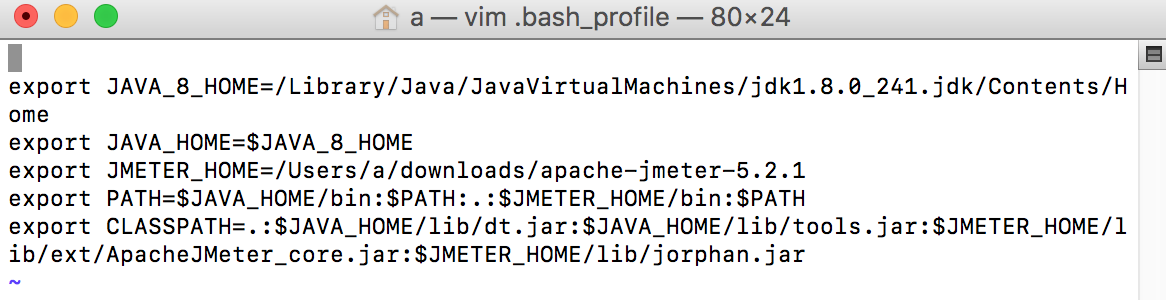
4.编辑完成点击esc退出编辑模式
5.输入 :wq 退出vim编辑器
6.回到终端输入界面,输入
source ~/.bash_profile。然后,直接在终端(任意目录)输入jmeter,即可启动JMeter